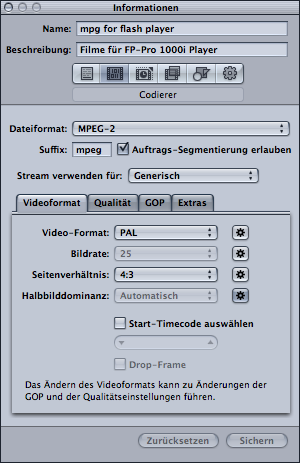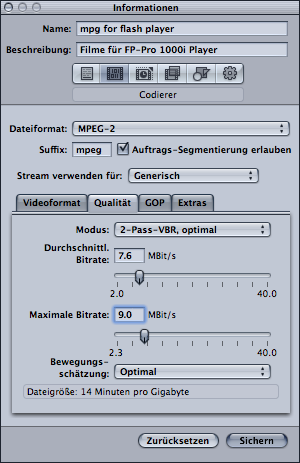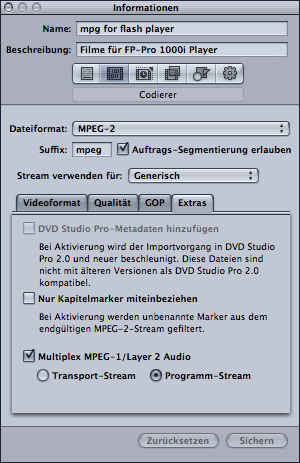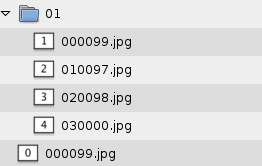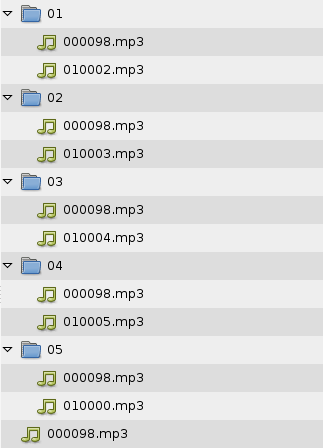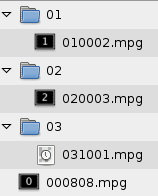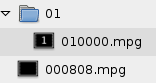Inhaltsverzeichnis
Interaktionswerkshop
Mitbringen
Sensoren, Schalter usw werden von uns gestellt. Wenn ihr jedoch habt, bringt bitte folgendes mit.
- Eigene Videosequenzen und Töne
- Labtop (Um die Videosquenzen aufzuarbeiten brauchen wir Compressor)
- Schalter & Sensoren die Ihr benutzen wollt.
Daten und Workshop-Aufbau
Mittwoch. 08.04.09 | 09.00 – 17.00
Vormittag
- Demo von Heddier Flashplayer Pro 1000i
- Vorstellung der verschiedenen Komponeten (Sensoren, Kabelzeugs usw)
- Kennenlernen der Kontrollstruktur von Flashplayer gemäss Doku
- Übungen
Nachmittag
- Konvertierung von Videos in vom Flashplayer abspielbare Dateien.
- Konzeption und Umsetzung einer minimale Interaktion mit einem Player
donnerstag 09.04.09 | 09.00 – 17.00
Vormittag
- Vorstellung einer Interkation mit zwei Playern
- Eigene Konzeption einer Interaktion mit zwei Player
Nachmittag
- Umsetzung eigener Projekte
- Vorstellung der eigenen Projekte
Heddier Flashplayer Pro 1000i
Links
- Link zur Produktewebseite: http://www.heddier.com/electronic/product_info.php?info=p296_heddier-Flashplayer-Pro-1000i.html
- Direktlink zum Manual bei http://www.heddier.com/electronic/d_load/heddier_flashplayer_pro_1000i_dt.pdf
Kurzdoku
Im Home (Stammverzeichnis)
Stelle 1,2
- 00XXXX-99XXXX: Dient nur zum Anordnen der Abspiel-Reihenfolge
Stelle 3,4
- XX00XX: Lautstärke kann nicht verändert werden
- XX01XX: Lautstärke kann um -1 und 1 zu den Standardeinstellungen (Stelle 5,6) verändert werden.
- XX08XX: Lautstärke kann um -8 und 8 zu den Standardeinstellungen (Stelle 5,6) verändert werden.
- XX16XX: Lautstärke kann frei verändert werden.
Stelle 5,6
- XX0001-XX0016: Standardeinstellung der Lautstärke, Normalerweise auf XXXX08
Innerhalb eines Ordners
Stelle 1,2
- 01XXXX-16XXXX: Wenn zb Taste 01 gedrückt wird, wird Datei mit 01XXXX abgespielt
Stelle 3
- XX0XXX: Relais unterbrochen
- XX1XXX: Relais durchgestellt
Stelle 4
- XXX0XX: Unterbrechung durch Taste zulässig
- XXX1XX: Unterbrechung durch Taste wird nicht berücksichtigt
Stelle 5,6
- XXXX00: In den Home Ordner springen.
- XXXX01-96: In den Ordner mit der Zahl springen, also z.b. 02 springt in den Ordner „02“.
- XXXX97: Nach Wiedergabe stoppen und Bildschirm dunkel schalten.
- XXXX98: Diese Datei Loopen
- XXXX99: Warten und Dateimenu anzeigen (Unbrauchbar)
Übungen
Testdateien
Zum Testen eurer Interaktion kann man diese Testdateien: testdateien.zip benutzen.
- 18 Audio-Dateien als .mp3 und .m4a: Die Zahlen von 0-16 werden vorgelesen & 0.5 Sekunden Stille
- 11 JPG-Bilder: Die Zahlen 0-10 werden angezeigt
- 19 MPG-Filme: Es werden die Zahlen 0-16 abspielen, Dauer: je 5 sec. 2 Filme schwarz, 0.5 Sekunden und 5 Sekunden
Ein Film als Loop
Versuche eine Film als Loop abzuspielen.
Mögliche Erweiterung
- Der Film soll erst auf Druck auf Taste 1 starten.
- Der Film soll auf Druck auf Taste 1 eine Abspann abspielen und dann stoppen.
- Der Film soll auf Druck auf Taste 1 eine Info abspielen und dann wieder im Loop weiterspielen.
Verschiedene Tasten
Unterschiedliche Tasten spielen unterschiedliche Filme ab.
Mögliche Erweiterung
- Wenn ein bestimmte Taste gedrückt wird, beendet der Player das Abspielen endgültig.
Gegenseitiges Steuer
- Entwirf ein mögliches Szenario, wie eine Player den andern Steuert. Versuch das ganze Zeichnerisch festzuhalten.
Medienaufarbeitung
Umwandeln der Filme
Die Filme müssen in ein mpeg2 Format mit einer mpeg1 tonspur gebracht werden. ( gemäss Doku )
Compressor Droplet hier: convert_mpg_for_flash_player.zip
Compressor Einstellungen
Umwandeln von Sounds
Mit Compressor mp3 erstellen
Compressor Droplet hier: convert2mp3.zip
Mit iTunes .m4a
- Datei Auswählen
- über Erweitern > AAC-Version erstellen (Datei landet Originalordner der Ausgangsdatei, also in Ordner Musik/iTunes/iTunes Music/)
- die Erstellte .m4a Datei kann nun im Flashplayer abgespielt werden
Erstellen von Bildern
JPG Dateien könne abgespielt werden, am besten PAL Auflösung benutzen. 720px X 576px. Anzeigedauer und Überblendung kann nicht eingestellt werden.
Beispiele
jpgtest
Ordnerstruktur
Beschreibung
Start
Die 0 wird als Standbild angezeigt.
Taste 1
Die 1 der Datei „000099.jpg“ wird als Standbild angezeigt, danach spring der Flashplayer ins Dateimenu (Zahl 99 am Ende des Dateinamens) und wartet auf Input.
Taste 1, Taste 2, Taste 3
Es wird diejenige Datei abgespielt, welche mit der Zahl der Taste beginnt.
Wenn also Taste 1 gedrückt wird, wird die 2 (Datei 020098.jpg) angezeigt. Die Zahl 98 am Ende des Dateinamens, macht die 2 loopend, d.h sie wird als Standbild angezeigt.
Wenn also Taste 3 gedrückt wird, wird die 3 (Datei 030000.jpg) angezeigt. Die Zahl 00 am Ende des Dateinamens, macht, das wieder zum Start gesprungen wird - es wird also wieder 0 als Standbild angzeigt.
Download dieses Beispieles
play next sound
Ordnerstruktur
Beschreibung
Hier wird immer der nächste Sound im Loop abgespielt, bis wieder ein Tastendruck (Auf Taste 1) erfolgt.
Start
Zero wird als Loop abgespielt.
Taste 1
Es wird in den Ordner „01“ gesprungen und der Ton „000098.mp3“ one wird geloopt.
Taste 1
Die stumme Datei „010002.mp3“ wird abgespielt und der Sprung in den Ordner „02“ erfolgt.. Dieser Vorgang wird wiederholt, bis man in Ordner „05“ landet und von dort geht es wieder zur Startdatei und das Ganze beginnt von vorne.
Download dieses Beispieles
master und slave
Zwei Player. Der erste Player ist der Master und steuert den Slave.
Ordnerstruktur Master
Ordnerstruktur Slave
Download dieses Beispieles
Achtung!!
USB-Stick
- USB-Sticks sollten ausser der Dateistruktur für den Player leer sein, sonst kann der Player aus dem Takt kommen.
- Zu grosse USB-Sticks können Probleme verursachen. Ideal sind 2GB.
- USB-Sticks sollten FAT32 formatiert sein.
Dateien
- Keine Leerzeichen und spezielle Zeichen verwenden. Also auch keine Umlaute! Als Trennzeichen ein _ benutzen!
- Kurze Dateien reagieren schlecht auf Tastendruck, da der Player am Anfang einer Datei zu beschäftigt ist, um Ereignisse wahrzunehmen.
- Wenn als logische Verzweigung eine Sounddatei benutzt wird, sollte diese nicht kürzer sein als 0.5 Sekunden. Sonst bleibt der Player hängen.
Weiteres
- Zufall gibt es nicht: Dateien können nicht in einer zufälligen Reihenfolge abgespielt werden!
Weitere Infos
- Labore Webseite vom VMK. Hier gibt es auch einen kleine Abschnitt über den Heddier Flashplayer Pro 1000i: http://labore.vmk.zhdk.ch/kompendium/?page_id=2